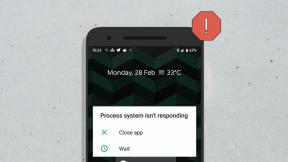4 načini za omogočanje ali onemogočanje temnega načina v Chromebooku
Miscellanea / / April 02, 2023
Se sprašujete, kako pridobiti temni način v Chromebooku? Na srečo ChromeOS ponuja vgrajen temni način za uporabo Chromebooka v temni temi. Ni vam treba omogoči katero koli zastavo ker je funkcija v najnovejši različici vgrajena v ChromeOS. Preverimo, kako vklopiti ali izklopiti temni način v Chromebooku.
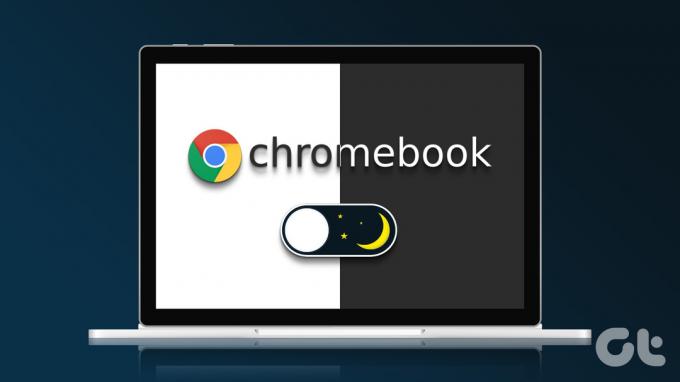
Temni način v Chromebooku spremeni barvo ozadja iz bele v črno za večino stvari, kot so nastavitve, hitra plošča, polica itd. Ne glede na to, ali vam je temna tema všeč ali jo sovražite, ta objava govori o uporabi temne teme v Chromebooku. Začnimo.
1. način: iz hitrih nastavitev
Sledite tem korakom, da omogočite ali onemogočite funkcijo temnega načina na plošči s hitrimi nastavitvami v Chromebooku.
Korak 1: Kliknite čas na polici ali opravilni vrstici vašega Chromebooka, da odprete ploščo s hitrimi nastavitvami.

2. korak: Če vidite ploščico temne teme, skočite na 3. korak, sicer kliknite pike na dnu, da si ogledate druge ploščice, vključno s ploščico temne teme. Lahko tudi povlečete v levo, da vidite vse razpoložljive ploščice.

3. korak: Kliknite ploščico temne teme, da vklopite temni način v Chromebooku.
Opomba: Kliknite na isto ploščico, da izklopite temni način v Chromebooku.

Namig: Naučite se vsili temni način na vseh spletnih mestih v brskalniku Chrome.
2. način: z začetnega zaslona
Korak 1: Z desno tipko miške kliknite kjer koli na začetnem zaslonu Chromebooka.
2. korak: V meniju kliknite »Nastavi ozadje in slog«.

3. korak: Kliknite gumb Temno v razdelku Tema v razdelku Ozadje, da izklopite svetli način v Chromebooku.
Druga možnost je, da kliknete Svetlo, da preklopite Chromebook iz temnega načina.

Namig: Do tega zaslona lahko pridete tudi v nastavitvah Chromebooka > Prilagajanje > »Nastavite ozadje in slog«.
3. način: Načrtujte samodejno aktiviranje temnega načina
Če želite, da se temna tema v Chromebooku samodejno aktivira ob sončnem zahodu in izklopi ob sončnem vzhodu, lahko uporabite funkcijo Samodejno temnega načina.
Če želite razporediti temni način v sistemu ChromeOS, sledite tem korakom:
Korak 1: Z desno miškino tipko kliknite začetni zaslon Chromebooka in izberite »Nastavi ozadje in slog«.

2. korak: Kliknite gumb Samodejno pod temo. Zdaj se bo temna tema vklopila in izklopila ob sončnem zahodu oziroma vzhodu.

Nasvet: Oglejte si najboljša smešna ozadja za vaš Chromebook.
4. način: z obračanjem barv
Običajni temni način v sistemu ChromeOS črni samo nekatere stvari. Če želite popolnoma obrniti barve in narediti vse črno na Chromebooku, lahko uporabite nastavitev dostopnosti Inverzija barv.
Druga možnost je, da je ta nastavitev odgovorna, če je vaš Chromebook obtičal v temnem načinu in zgornje metode niso pomagale.
Če želite v Chromebooku preklopiti iz temnega v svetel način ali obratno, sledite tem korakom:
Korak 1: Odprite Nastavitve v napravi ChromeOS in pojdite na Dostopnost.
2. korak: kliknite Prikaz in povečava.

3. korak: Omogočite preklop poleg Barvna inverzija, da preklopite na temni način v Chromebooku. Ali pa izklopite ta preklop, da se znebite temnega načina.

Uporabite lahko tudi bližnjico na tipkovnici Iskanje + Ctrl + H, da omogočite ali onemogočite funkcijo dostopnosti temnega načina v Chromebooku.
Bonus: Kako omogočiti nočno svetlobo na Chromebooku
Če se zdi temni način nekoliko preveč, vendar vseeno želite olajšati gledanje na zaslon Chromebooka, poskusite uporabiti funkcijo Night Light. V bistvu vašemu zaslonu doda rdečkasto-oranžen učinek, ki ga je lažje videti ponoči. Barvo nočne svetlobe lahko prilagodite po svojih željah in celo načrtujete način nočne svetlobe.
Če želite omogočiti nočno svetlobo v Chromebooku, sledite tem korakom:
Korak 1: Odprite nastavitve v Chromebooku.
2. korak: Pojdite na Naprava in nato Zasloni.

3. korak: Omogočite preklop poleg možnosti Nočna svetloba. Prilagodite barvno temperaturo z razpoložljivim drsnikom. Ali pa kliknite spustno polje poleg možnosti Urnik, da nastavite urnik. Izbirate lahko med sončnim zahodom in vzhodom ali nastavite čas po meri.

Profesionalni nasvet: Nočno svetlobo lahko omogočite tudi na plošči s hitrimi nastavitvami.
Pogosta vprašanja o temnem načinu v Chromebooku
Na žalost temne teme v Chromebooku ne morete uporabljati s tipkovnico, saj še ni bližnjice na tipkovnici.
Kliknite čas v spodnjem desnem kotu Chromebooka. Nato z drsnikom Svetlost prilagodite svetlost zaslona. Druga možnost je, da uporabite gumbe za svetlost v zgornji vrstici tipkovnice Chromebooka.
Spremenite barvo Chroma
Če v Chromebooku omogočite temno temo, bo brskalnik Chrome postal črn. Vendar pa lahko spremenite barvo ozadja brskalnika Chrome tudi na druge načine. Naučite se tudi, kako spremenite barvo zavihka v Chromu.
Nazadnje posodobljeno 27. marca 2023
Zgornji članek lahko vsebuje pridružene povezave, ki pomagajo pri podpori Guiding Tech. Vendar to ne vpliva na našo uredniško integriteto. Vsebina ostaja nepristranska in verodostojna.
Napisal
Mehviš
Mehvish je po izobrazbi inženir računalništva. Zaradi ljubezni do Androida in pripomočkov je razvila prvo aplikacijo za Android za Kašmir. Znana kot Dial Kashmir, je za isto prejela prestižno nagrado Nari Shakti, ki jo podeljuje predsednik Indije. Že vrsto let piše o tehnologiji in med njene najljubše vertikale spadajo vodniki, razlagalci, nasveti in triki za Android, iOS/iPadOS, Windows in spletne aplikacije.